SolidWorks如何创建三角形加强筋
来源:网络收集 点击: 时间:2024-03-03【导读】:
三角形加强筋是三维软件中很常见的一个功能,笔者记得就UG中的三角形加强筋的方式有点特别,其他的都差不多,最近在用SolidWorks软件,这篇经验就分享一下SolidWorks创建三角加强筋的方式。其实方式都大同小异,有兴趣的可以往下翻。工具/原料more电脑SolidWorks软件方法/步骤1/9分步阅读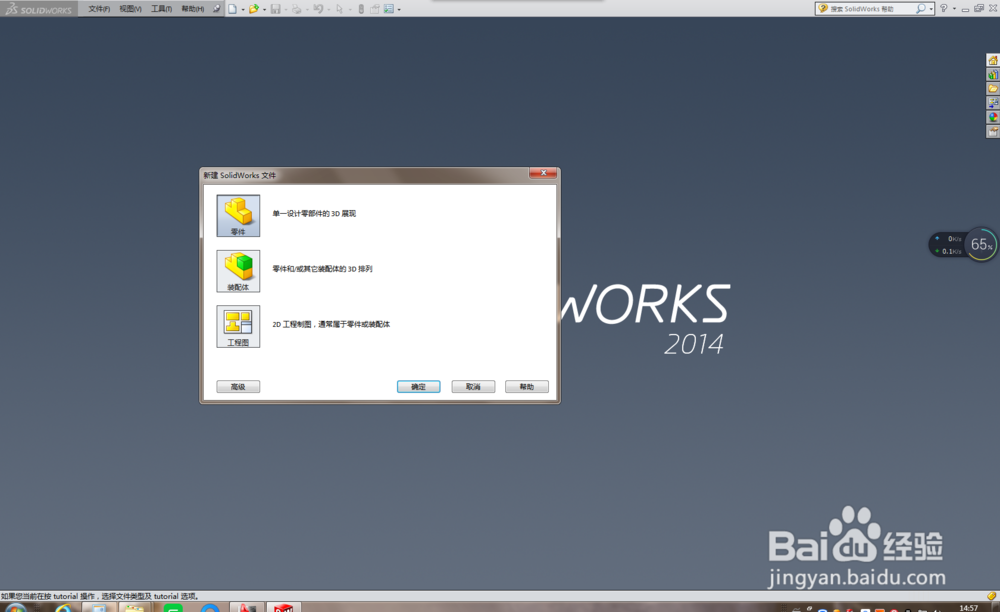
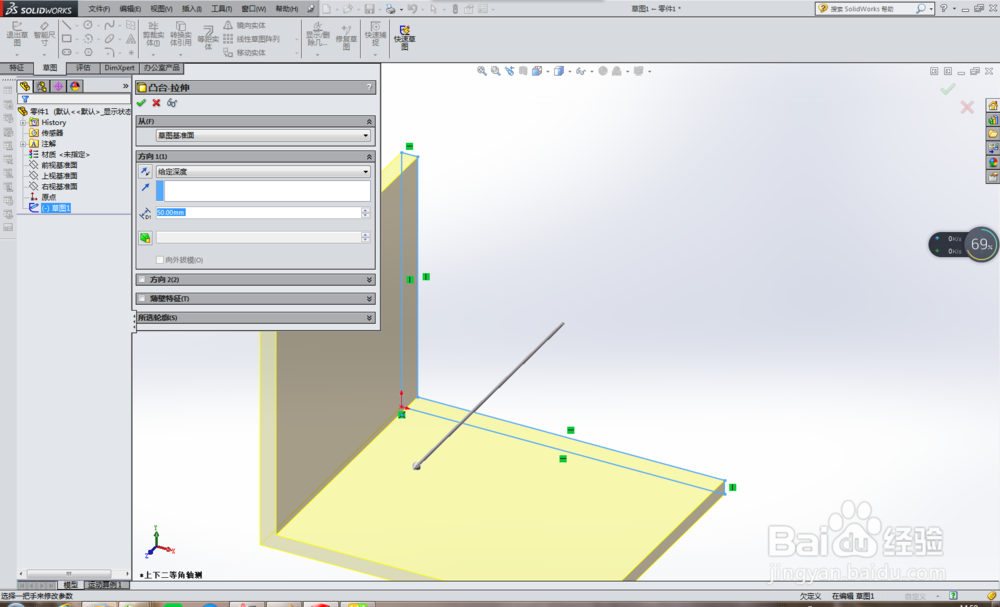 2/9
2/9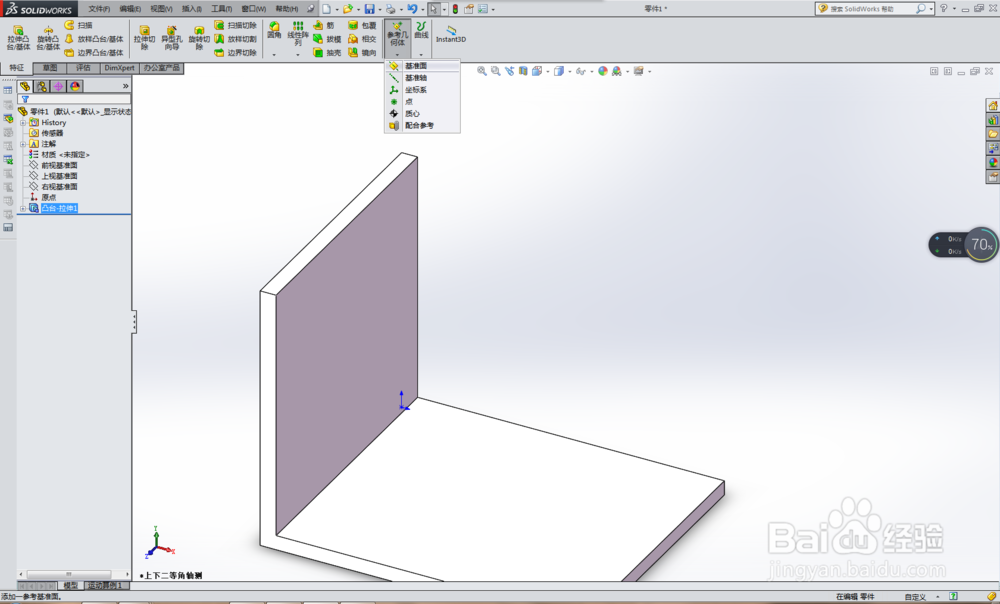 3/9
3/9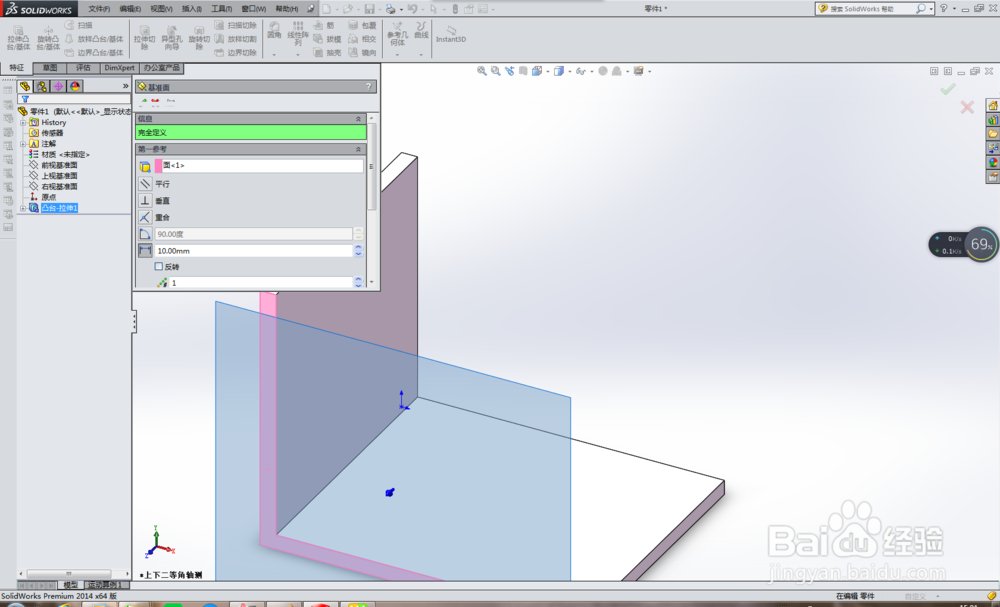 4/9
4/9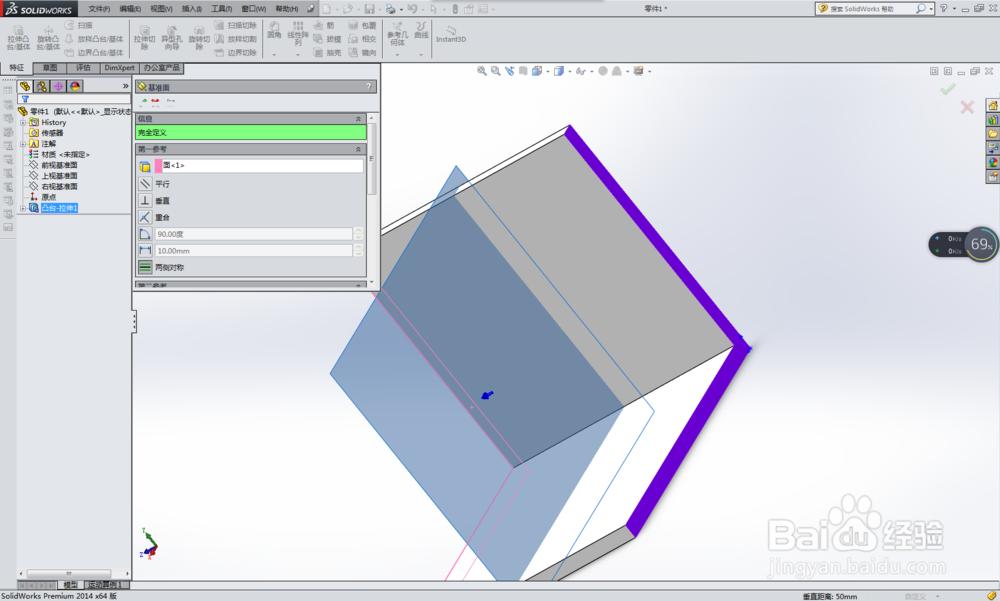 5/9
5/9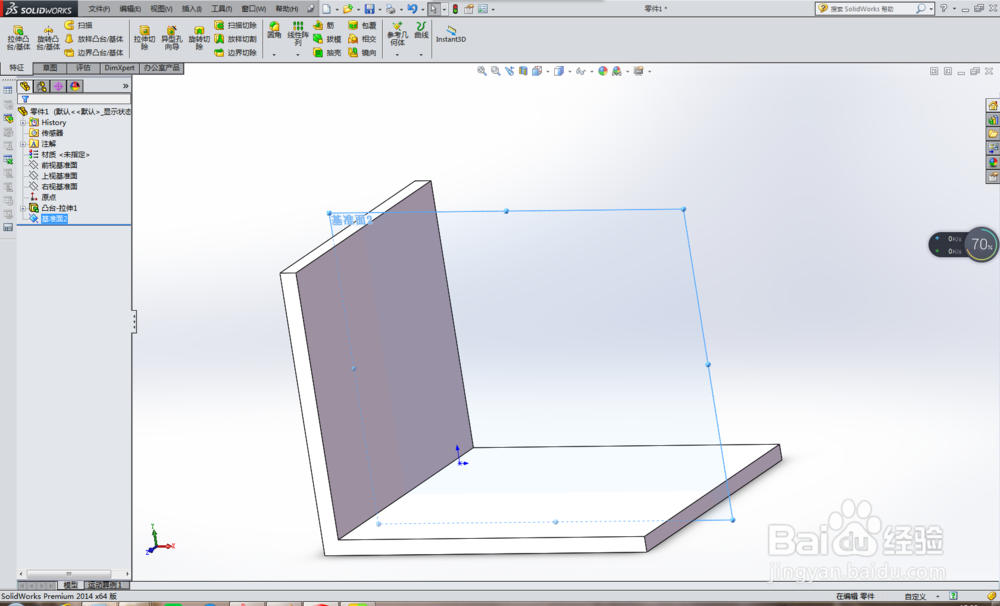 6/9
6/9 7/9
7/9 8/9
8/9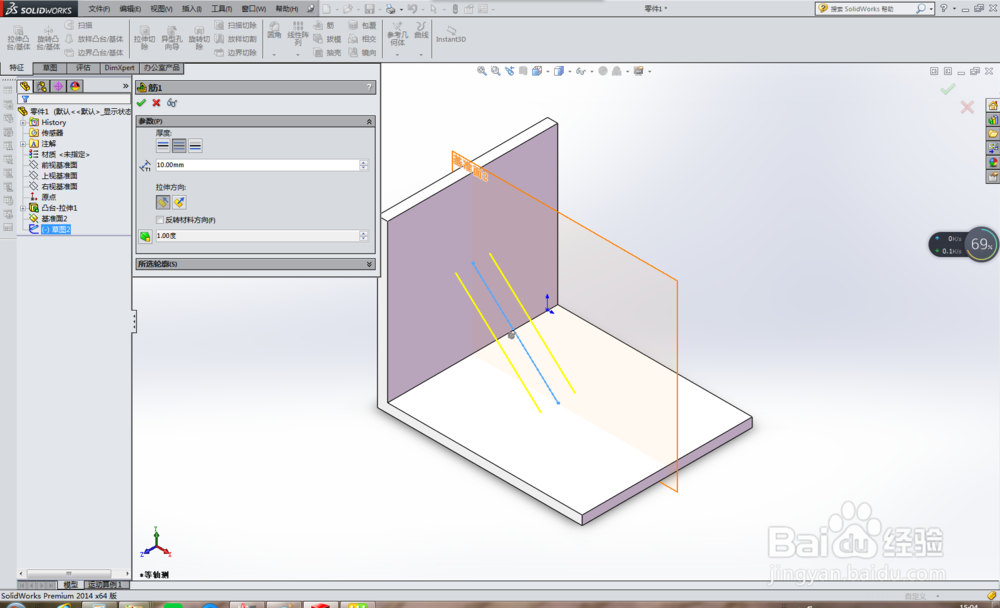 9/9
9/9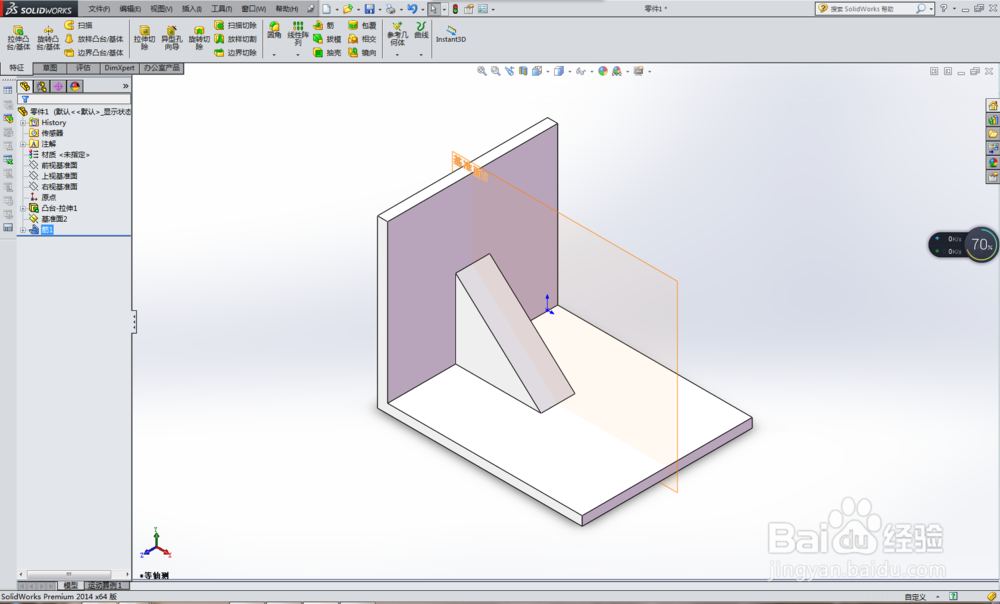 理工学科SOLIDWORKS软件三维造型三角筋三角形加强筋拉伸凸台实体
理工学科SOLIDWORKS软件三维造型三角筋三角形加强筋拉伸凸台实体
打开SolidWorks软件,新建一个零件文件,并用“拉伸凸台/基体”命令造一个90°的实体,作为演示所用,实体形状如下第二幅图所示。
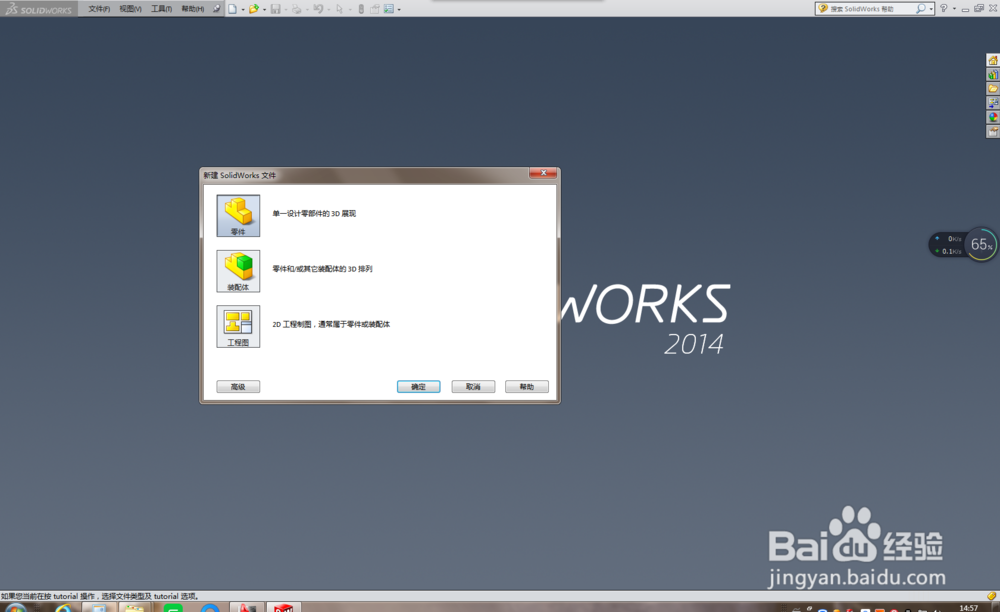
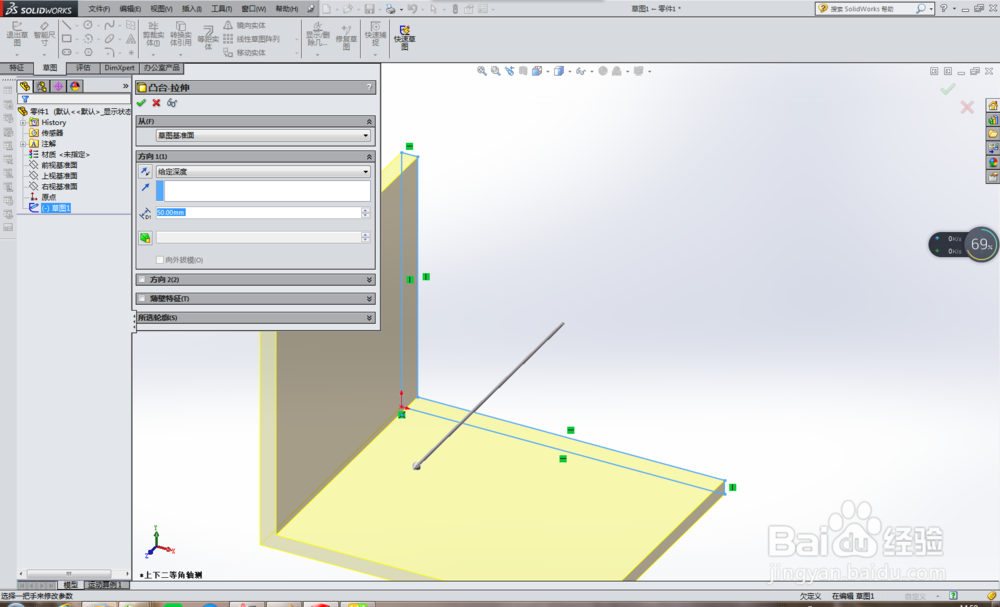 2/9
2/9找到“基准面”图标,激活它,创建一个新的基准面。
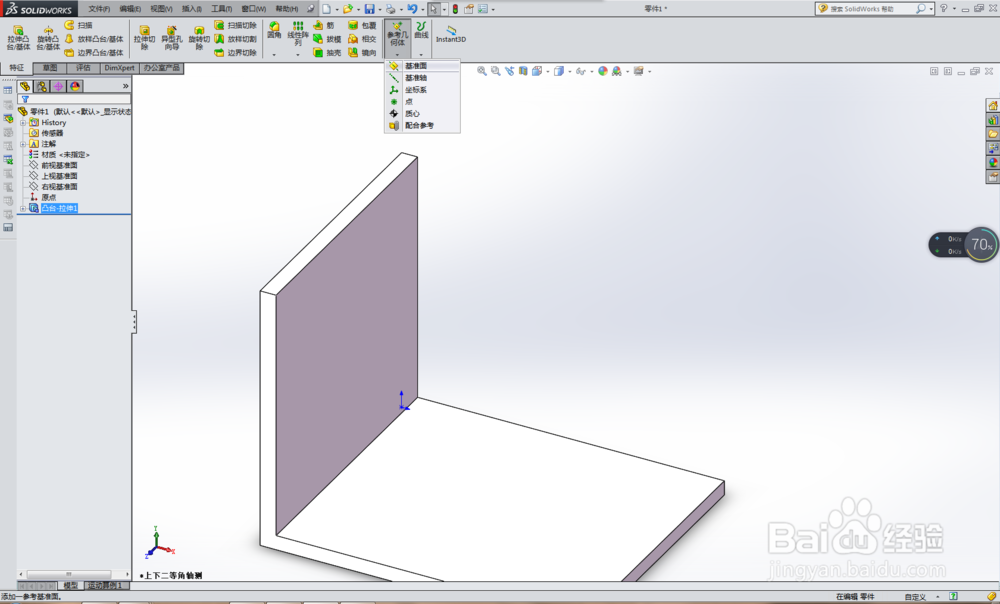 3/9
3/9如下图所示,选择红色的表面
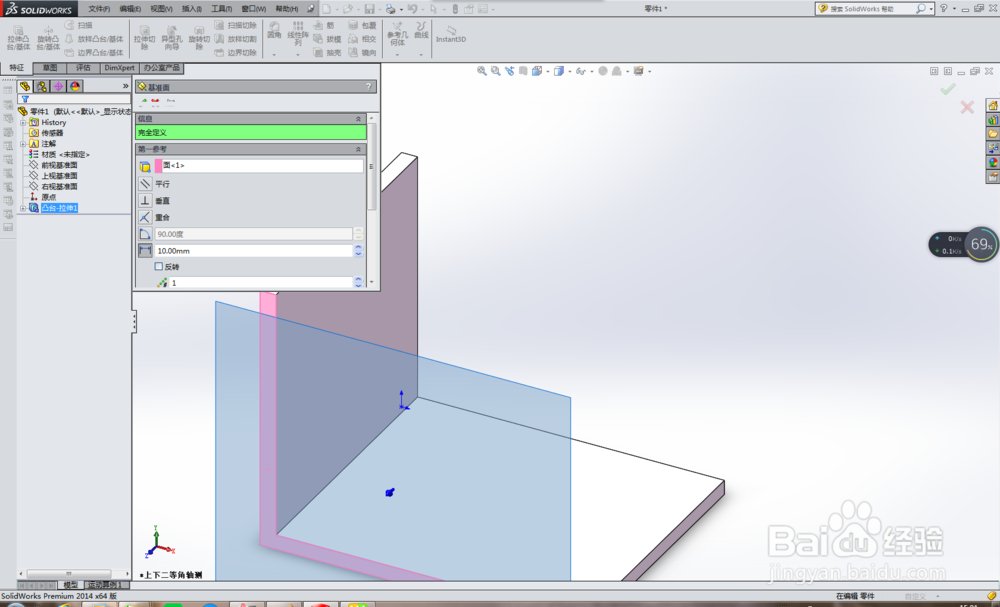 4/9
4/9如下图所示,选择第二个表面,紫色的表面
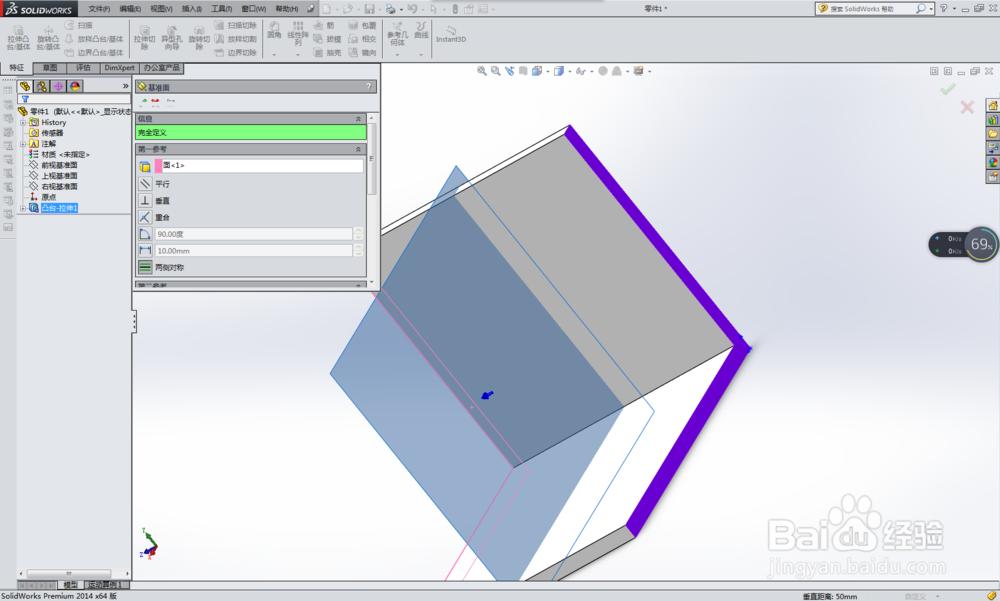 5/9
5/9点√,一个新的基准面就创建完毕了。如下图所示。
解释一下,下图中的是基准面2,那是因为笔者操作太快,创建基准面1的时候忘了截图,所以重新来过一遍,就成了基准面2了。
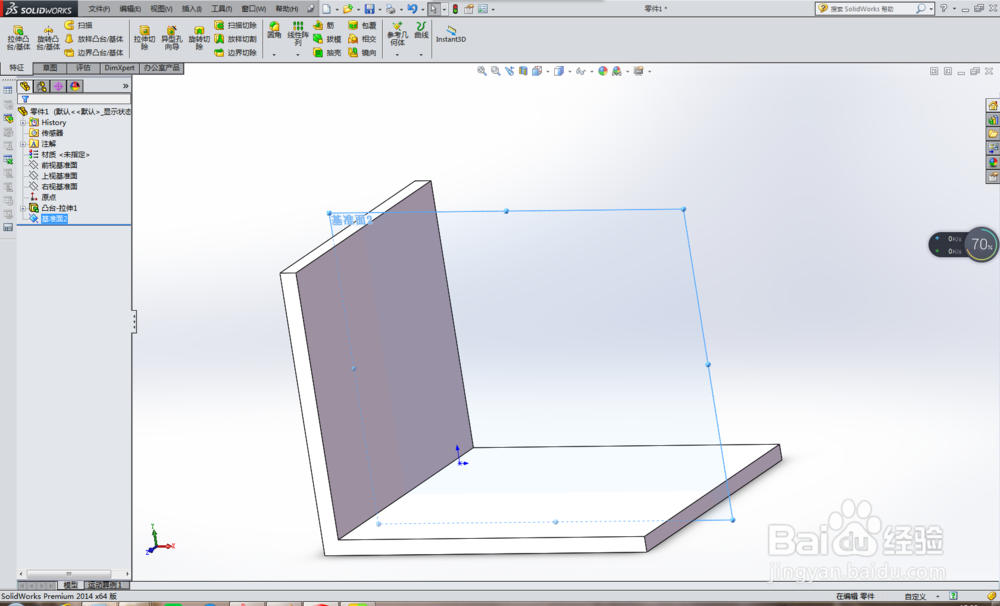 6/9
6/9在工具栏中找到“筋”命令,点击它
 7/9
7/9然后以基准面2为草图平面,画一条直线,如下图所示,然后点击退出草图。
注意,这里的直线必须是开放的,一定不能封闭。
 8/9
8/9然后就回到了“筋”对话框,然后如下图所示,设置参数。
1、拉伸方式:笔者选择了对称拉伸
2、距离:10
3、拉伸方向:笔者选择的是平行于草图
完成以上参数设置,就可以点击√,完成筋的创建了。
注意,有时候需要调整视图方向,否则看不到立体效果。
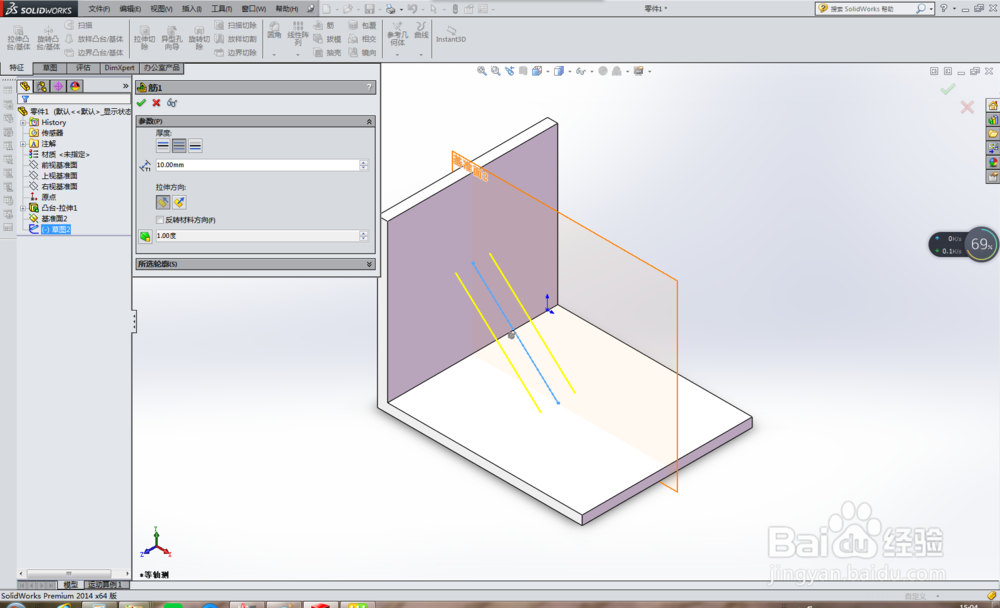 9/9
9/9如下图所示,加强筋创建完成了。
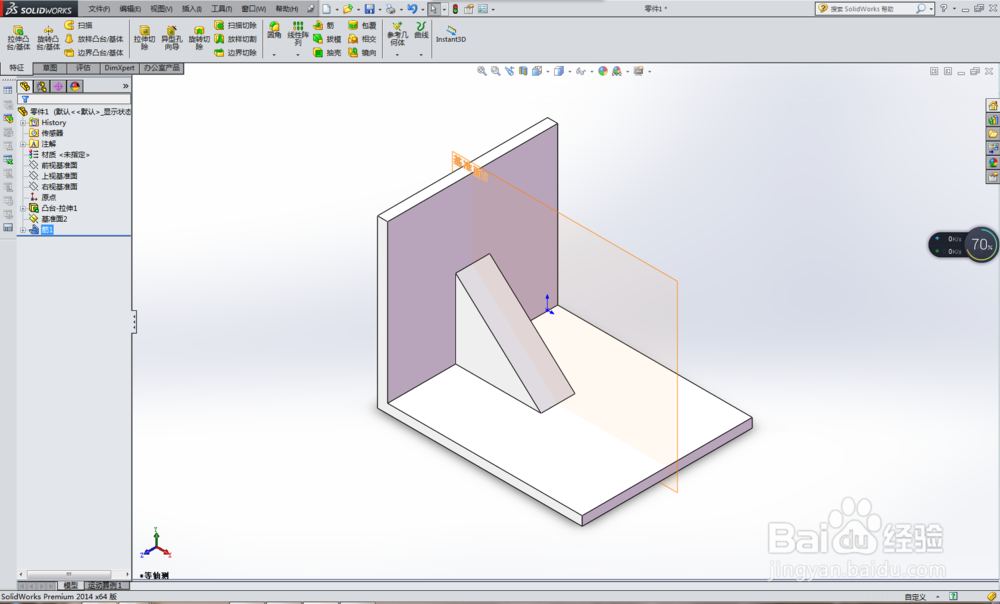 理工学科SOLIDWORKS软件三维造型三角筋三角形加强筋拉伸凸台实体
理工学科SOLIDWORKS软件三维造型三角筋三角形加强筋拉伸凸台实体 版权声明:
1、本文系转载,版权归原作者所有,旨在传递信息,不代表看本站的观点和立场。
2、本站仅提供信息发布平台,不承担相关法律责任。
3、若侵犯您的版权或隐私,请联系本站管理员删除。
4、文章链接:http://www.ff371.cn/art_230479.html
上一篇:如何简笔画十二生肖之猴
下一篇:页眉页脚怎么设置
 订阅
订阅